仮想通貨を無事手に入れることができましたか?
その仮想通貨、実際に使うには「ウォレット」に入れる必要があります。
「NFTを買いたいよ!」と言う方は、「ウォレット」を作りましょう。
この記事では、余計な文字をできるだけはぶいて解説していきます。
どこよりも見やすく、わかりやすく仮想通貨購入ができるはずです。
⇩こんな人は是非読んでみてください(^^)
 ろど
ろど「シンプル」に「わかりやすく」ウォレットの作成方法が知りたい!
誰か! むずかしい言葉は使わないで、
やさしく教えてー!!
まかせてください!
- 手に入れた仮想通貨を使うために必要な「ウォレット」の作成方法
それでは早速はじめましょう!
ウォレットとは


ここで言うウォレットとは、仮想通貨を入れておく「デジタル世界のお財布」のことを言います。
ウォレットは大きく「ホットウォレット」「コールドウォレット」の2種類に分けられ、それぞれ特徴があります。
ここでは簡単に把握しておきましょう。
インターネットに接続できる環境にあるウォレットのこと。
PCやスマホにで管理できるため、送金や買い物に便利な実用性のあるウォレット。
インターネットにつながっているためハッキングリスクがありますが、むやみにウォレットを繋がなければリスクは最小限に抑えられます。
インターネットに接続できない環境にあるウォレットのこと。
紙に秘密鍵と言われるウォレットの鍵を書き記す方法や、ハードウェアウォレットと言われる機器にインターネットが繋がらない状態で保存する方法がある。
物理的にインターネットから隔離するため、ハッキングなどのリスクが低いと言うことと同時に実用性も低い。
ここではNFT購入に必要なホットウォレットを作っていきます。
ホットウォレットにも色々種類がありますが、その中でも一番ポピュラーな「メタマスク」というウォレットを作っていきましょう。
NFTアートを買う多くの場合は、 「Ethereum(イーサリアム)」というプラットフォームの「ETH(イーサ)」という仮想通貨を使うことが多く、MetaMask(メタマスク)は、その仮想通貨ETH(イーサ)のウォレットです。
「メタマスク」はGoogleの拡張機能で、使い勝手も良く、初心者からベテランまで多くの人が使っているますので、困った時のヘルプ情報もたくさんあります。
では、早速作っていきましょう。
メタマスクを作る


【ブラウザ版】と【アプリ版】があります。
早速インストールをしていきましょう。
⇧ をクリックしてメタマスクをインストールしていきます。
⇩ のポップアップが出てくるので、「拡張機能を追加」をクリックしてください。
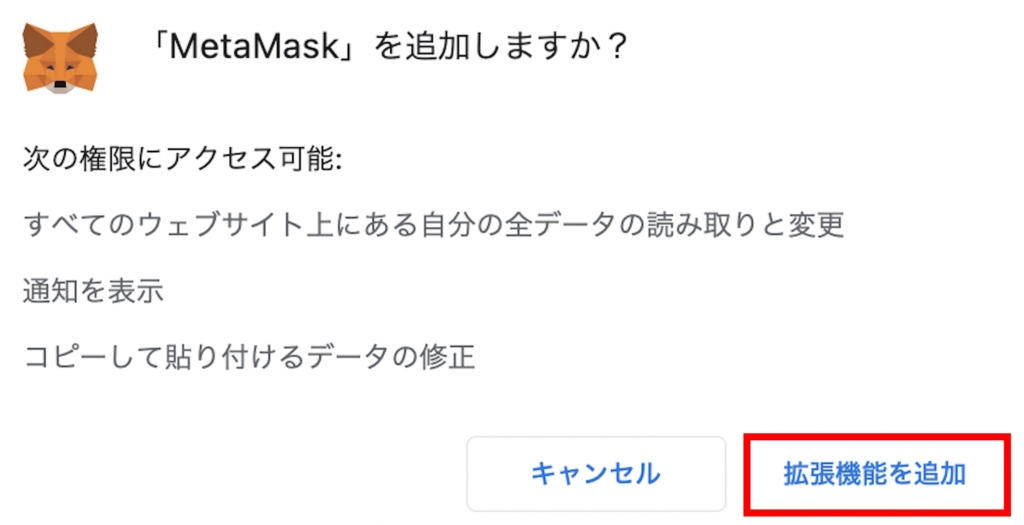
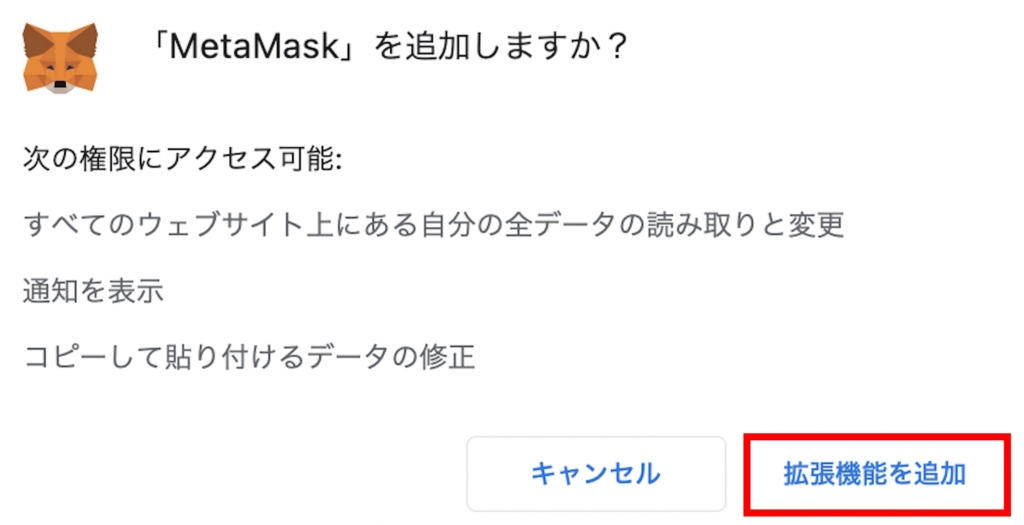
「開始」をクリックしてください。
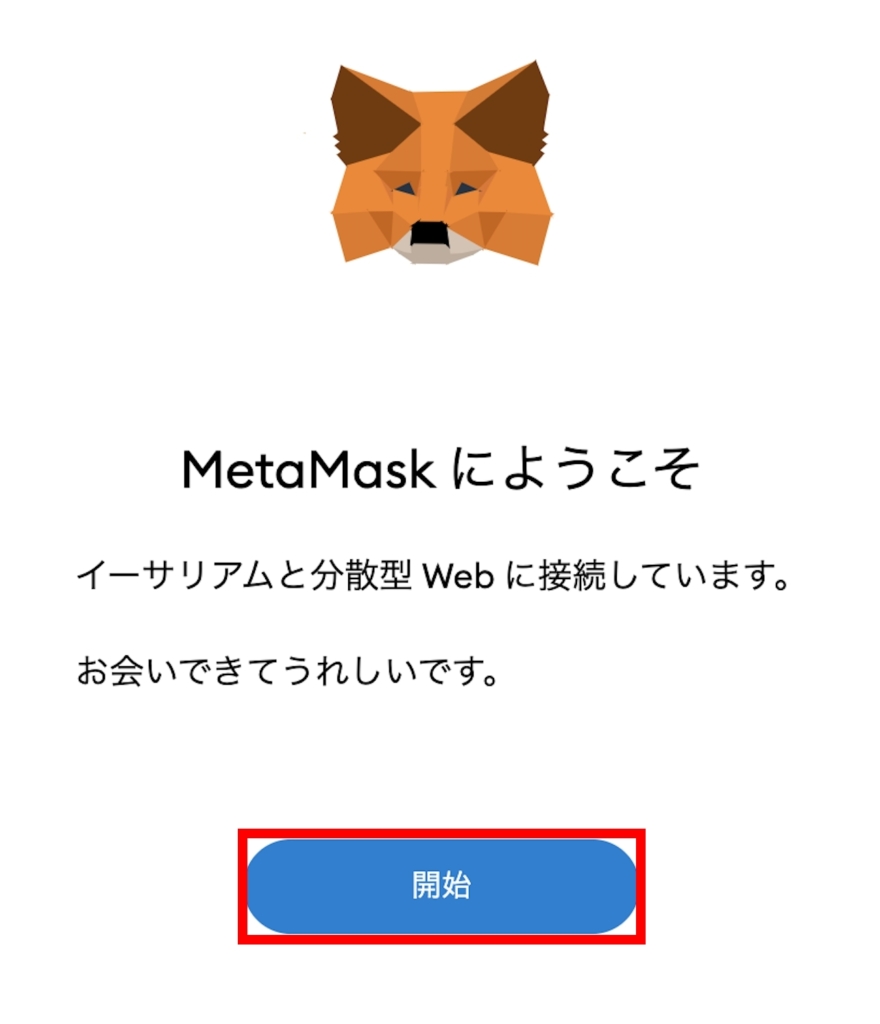
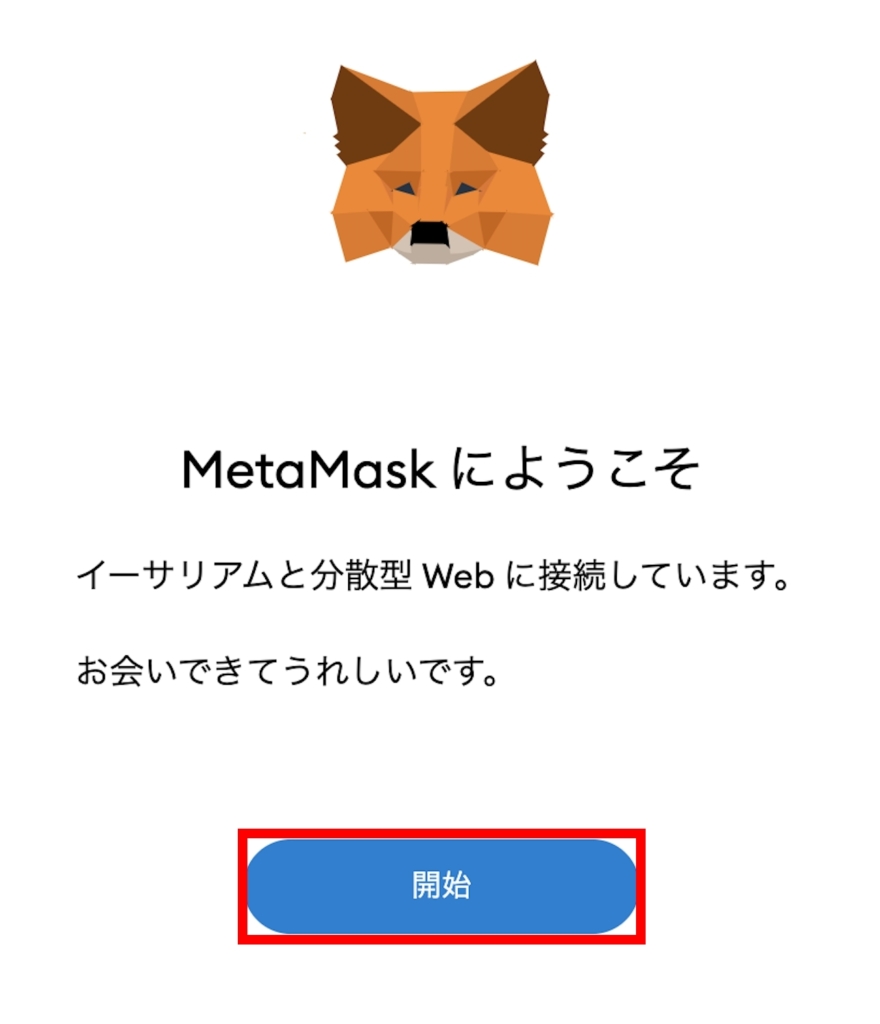
今回は、初めてMetaMaskを利用する方向けですので、「ウォレットの作成」をクリックしてください。
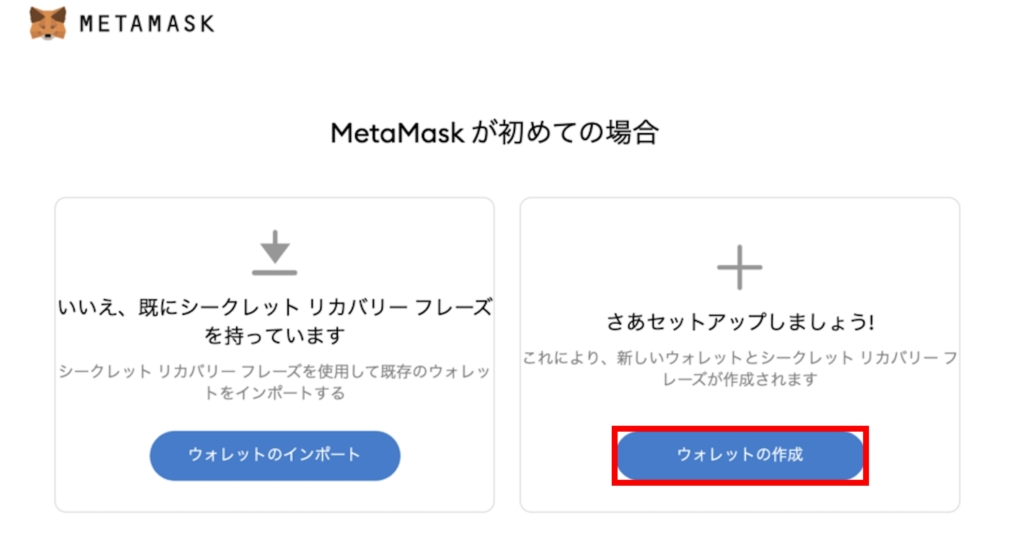
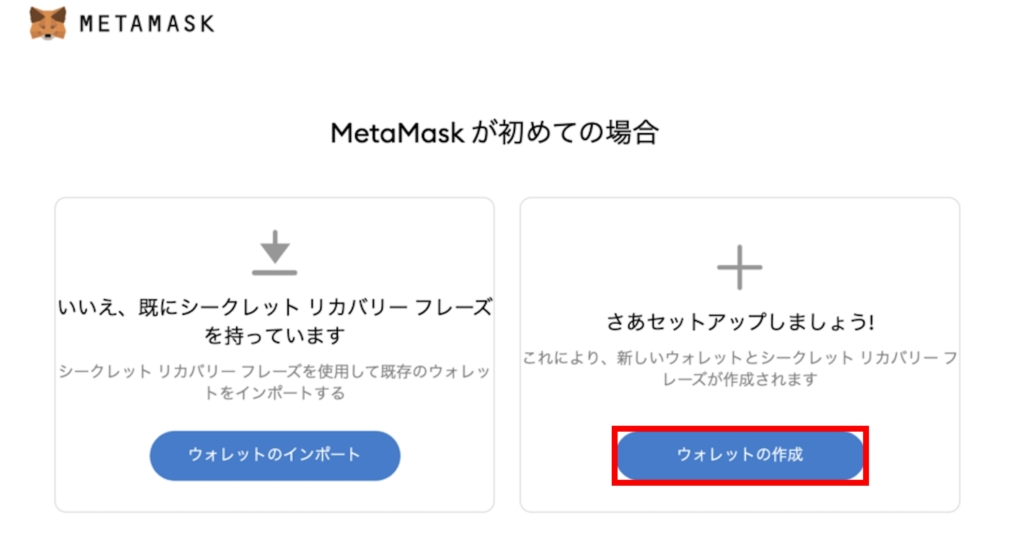
画面下にある「プライバシーポリシーはここにあります」より、個人情報の取り扱いに関する内容を確認し、問題なければ「同意します」をクリックしてください。
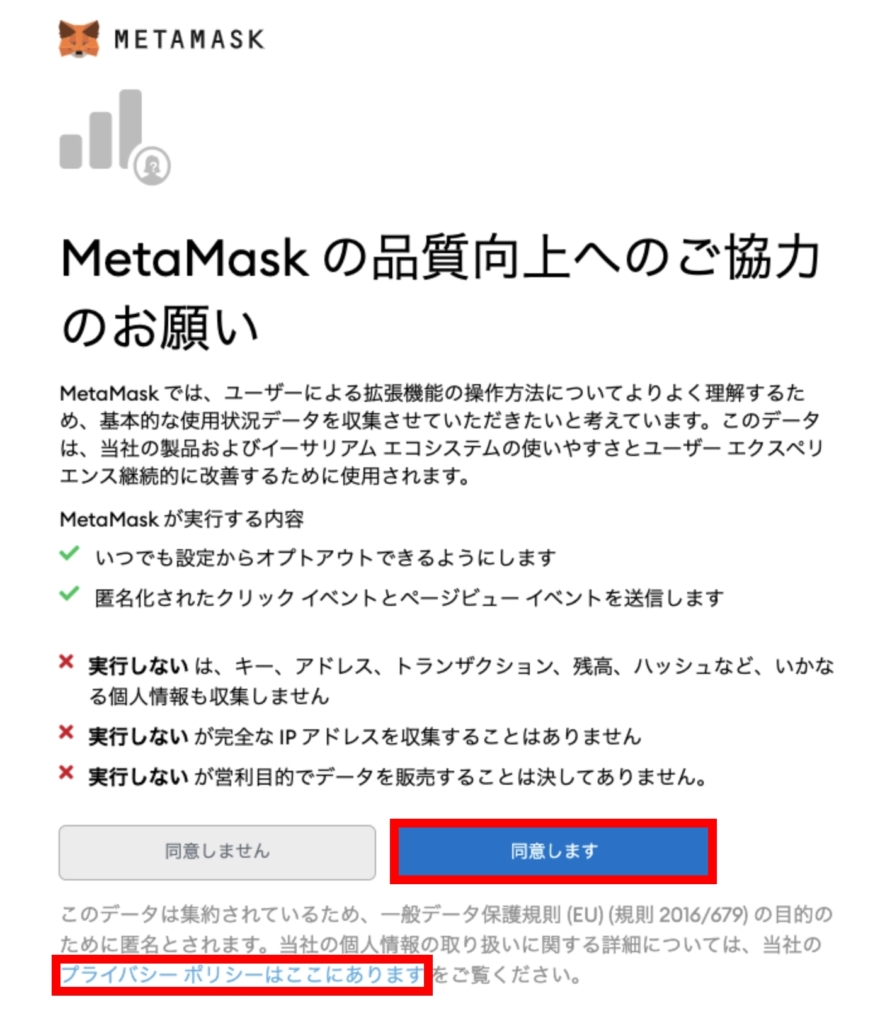
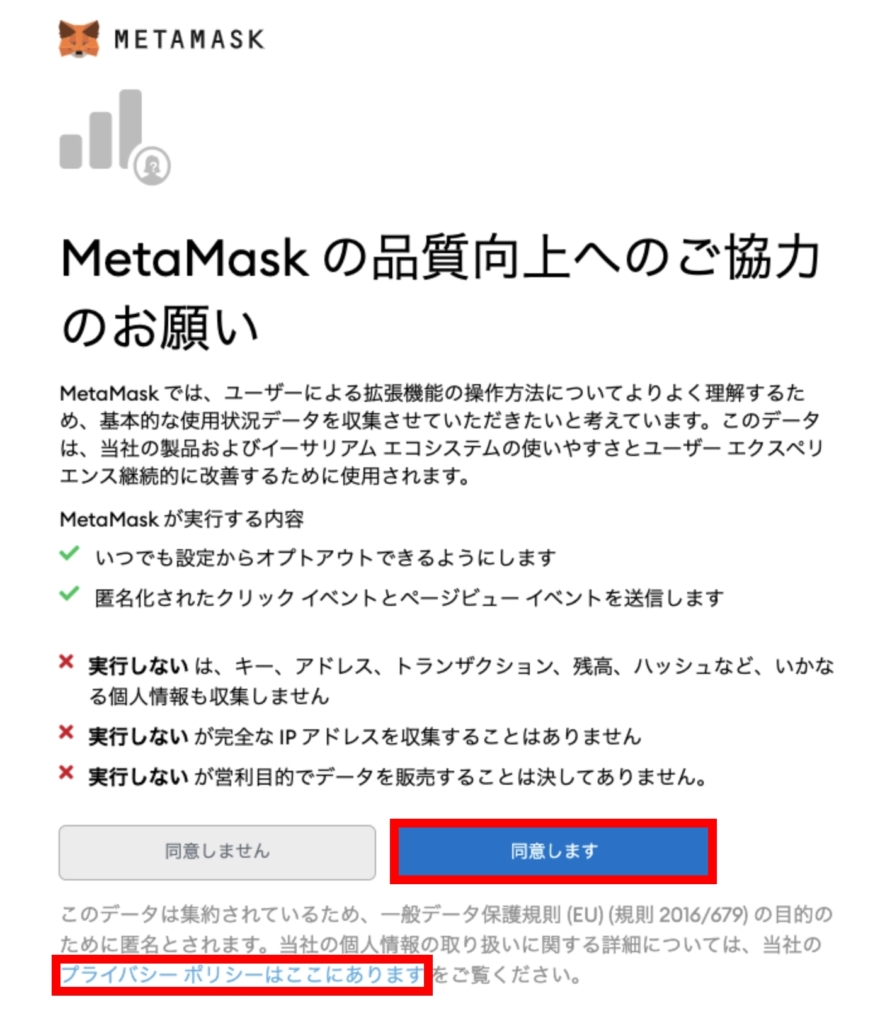
新規パスワード(最低8文字)を入力後、「使用条件」を読みます。
読み終えましたらチェック、「作成」をクリックしてください。
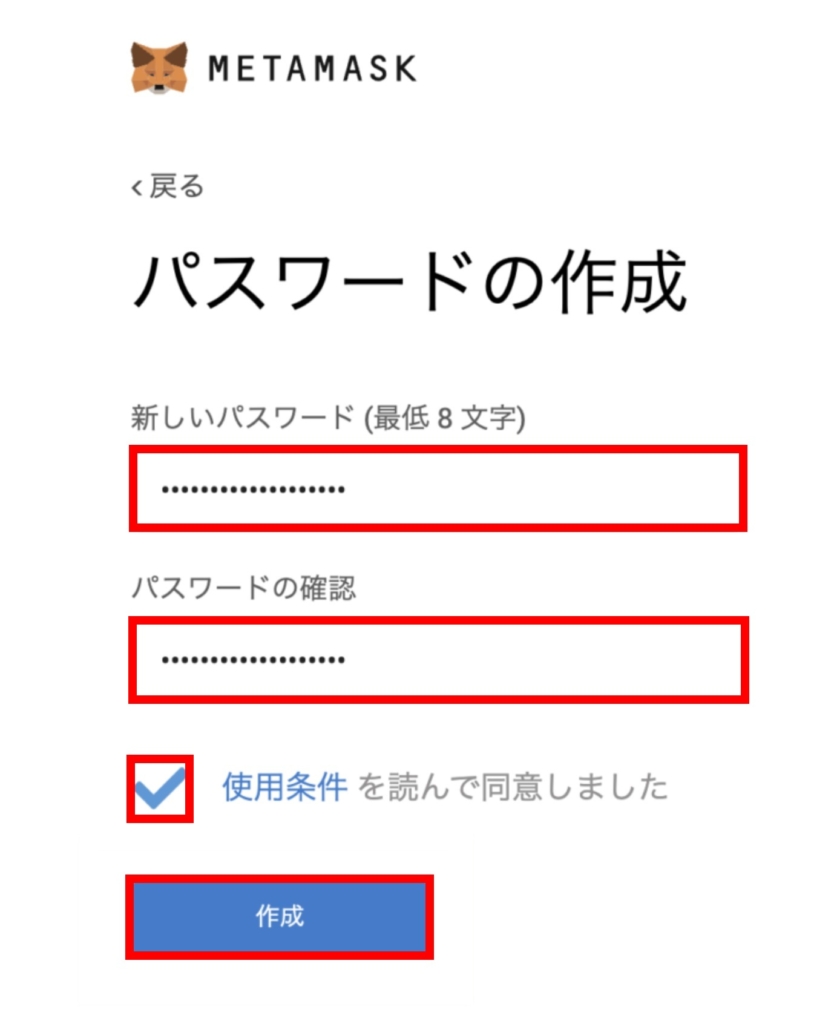
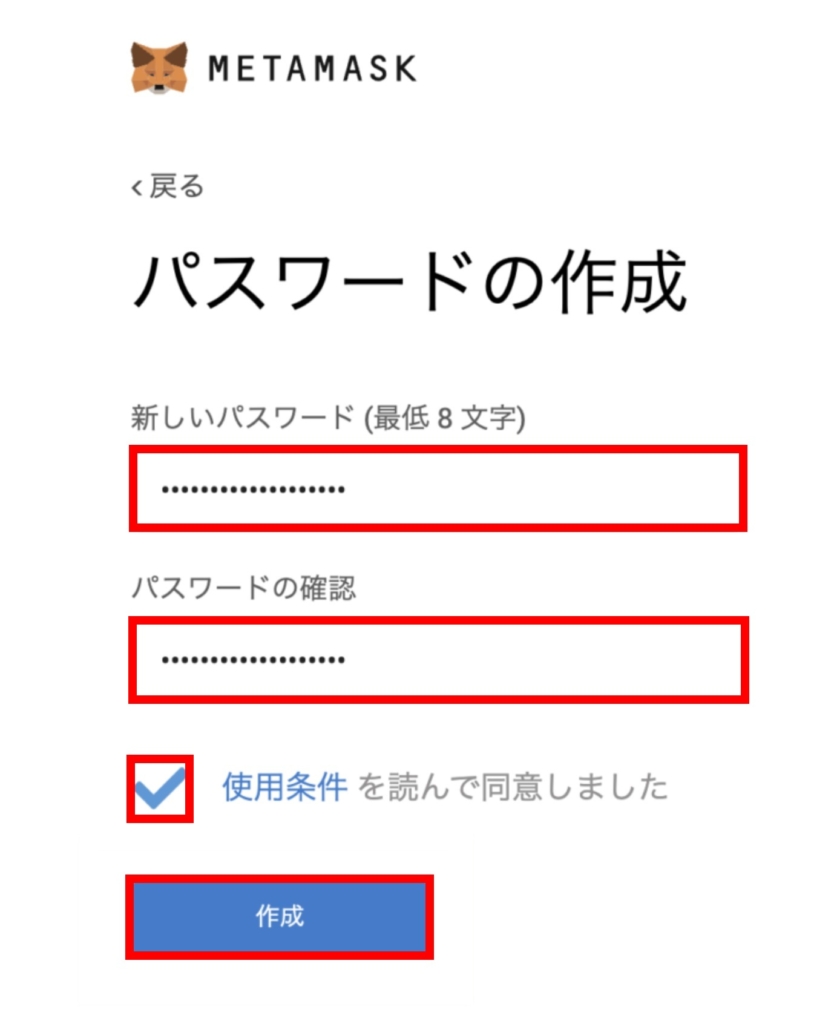
アカウントを復元させる際に必要に「リカバリーフレーズ」が必要になります。
とても大事なことですので、丁寧に進めましょう。
動画は「リカバリーフレーズについての説明」が流れます。見終わった後「次へ」をクリックしてください。
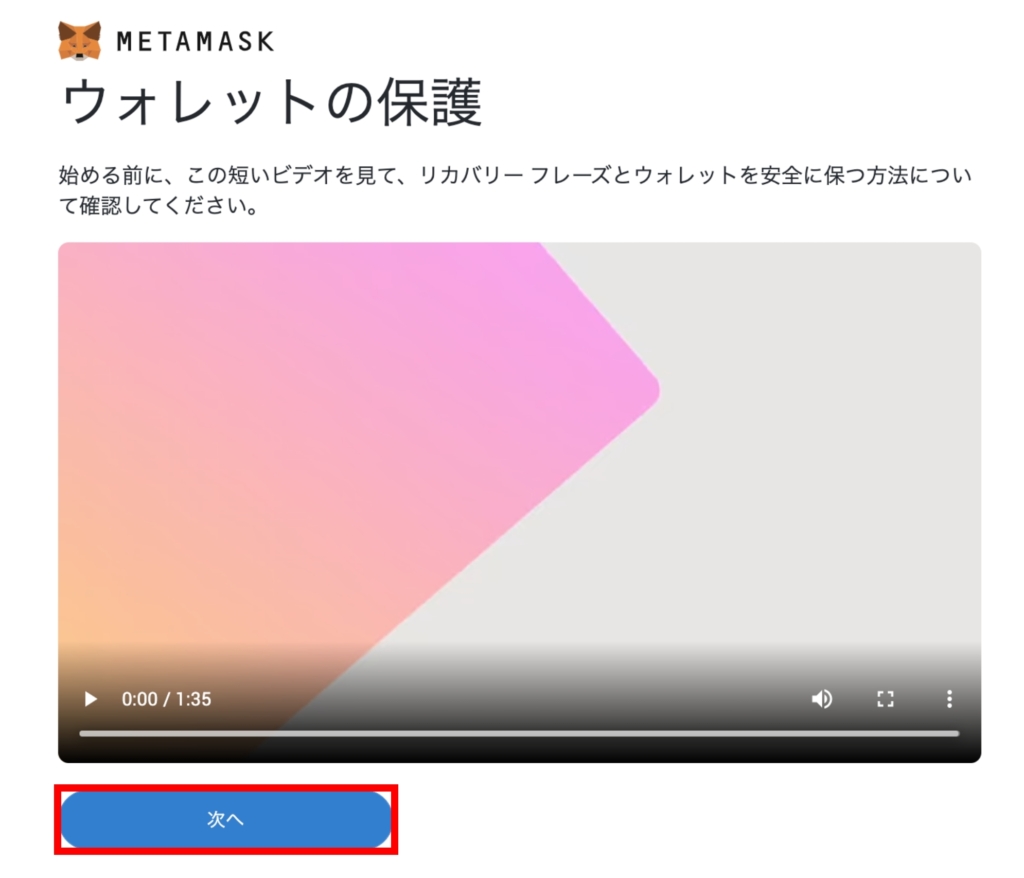
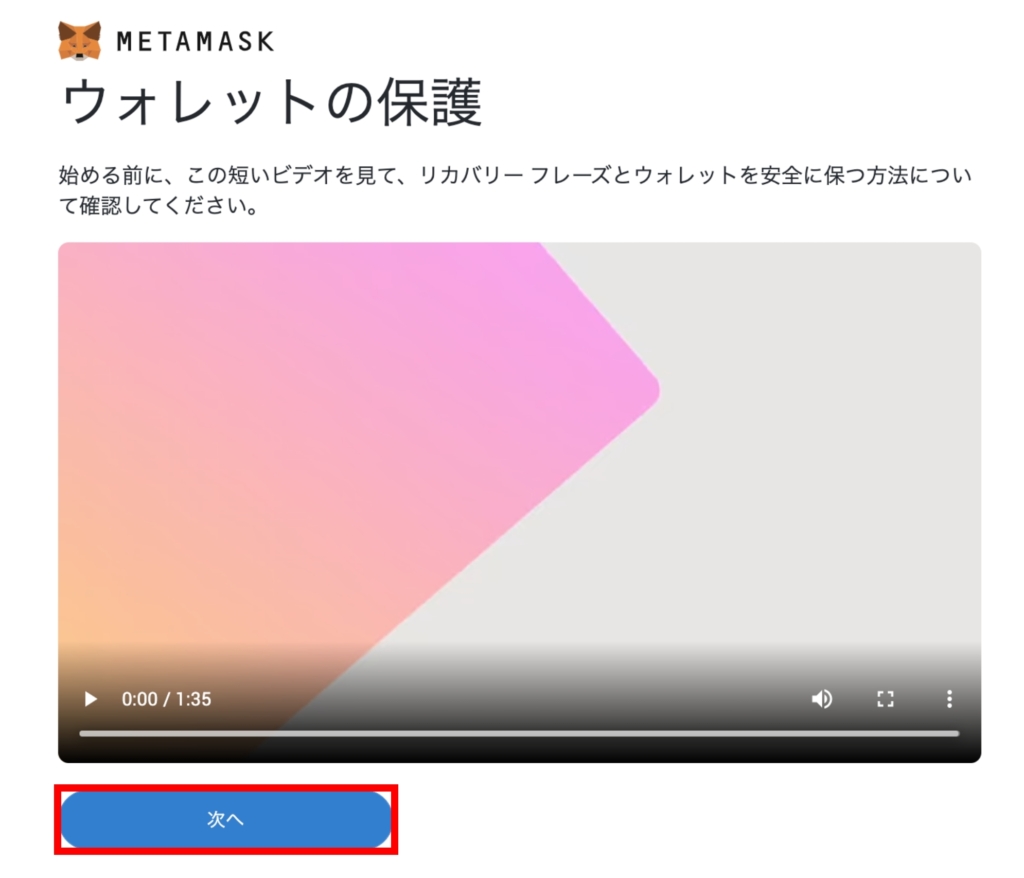
⇩ 画像、赤四角内の鍵マークをクリックします。
すると、12個の英単語が現れます。
この12個の単語が「リカバリーフレーズ」というもので、アカウントを復元させるために必要になる、とても大事なものです。
「MetaMaskを削除してしまった場合」や、「パソコンを変えて、再度インストールする場合」に必要です。
「スマホで写真を撮って保存する」なども、仮にハッキングされリカバリーフレーズが流出してしまった際、どうすることもできませんので、やめておいた方がいいです。
MetaMaskも推奨しているように「紙にメモをする」という方法をおすすめします。
オフラインでの保存ですので、ハッキングされる心配がありません。
ウォレットを使っている方の多くは、この方法を使っているかと思います。
無くしそうで不安な場合は、複数書いて保管しておきましょう。
リカバリーフレーズの保存が完了したら、「次へ」をクリックしてください。
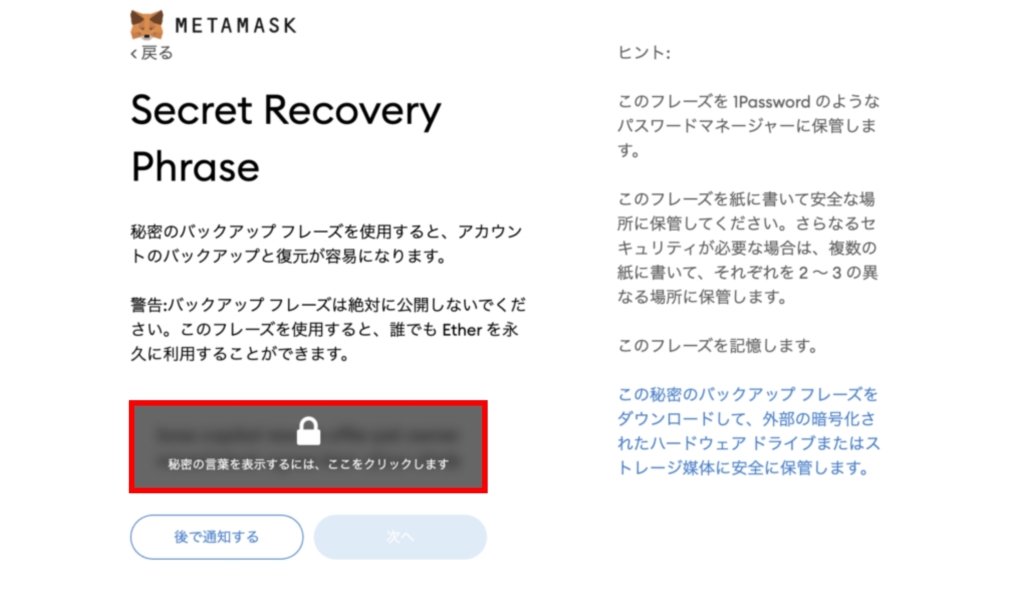
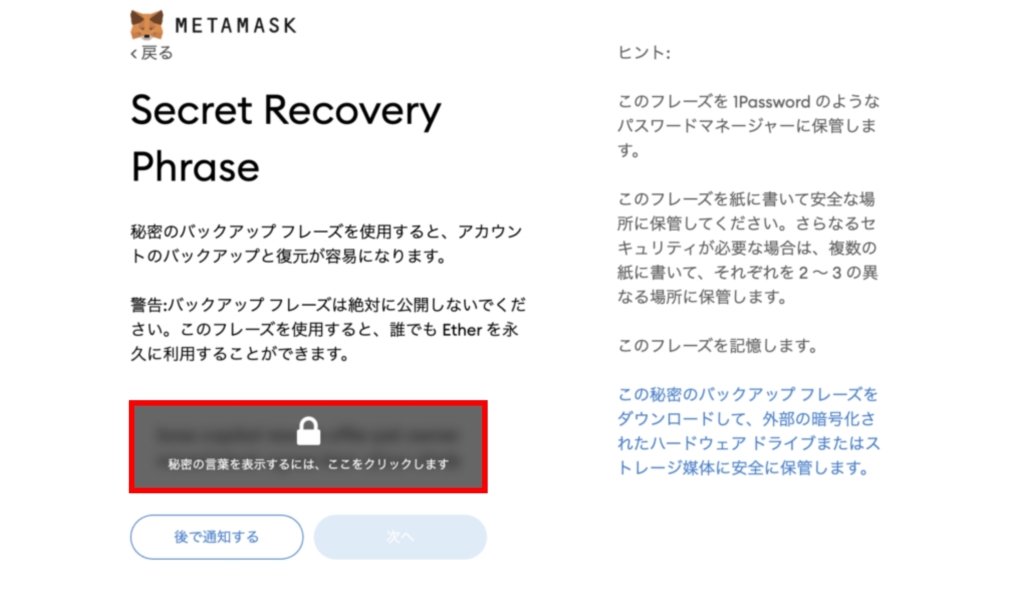
メモしたリカバリーフレーズを、並べます。
間違いなく並べたら「確認」をクリックしてください。
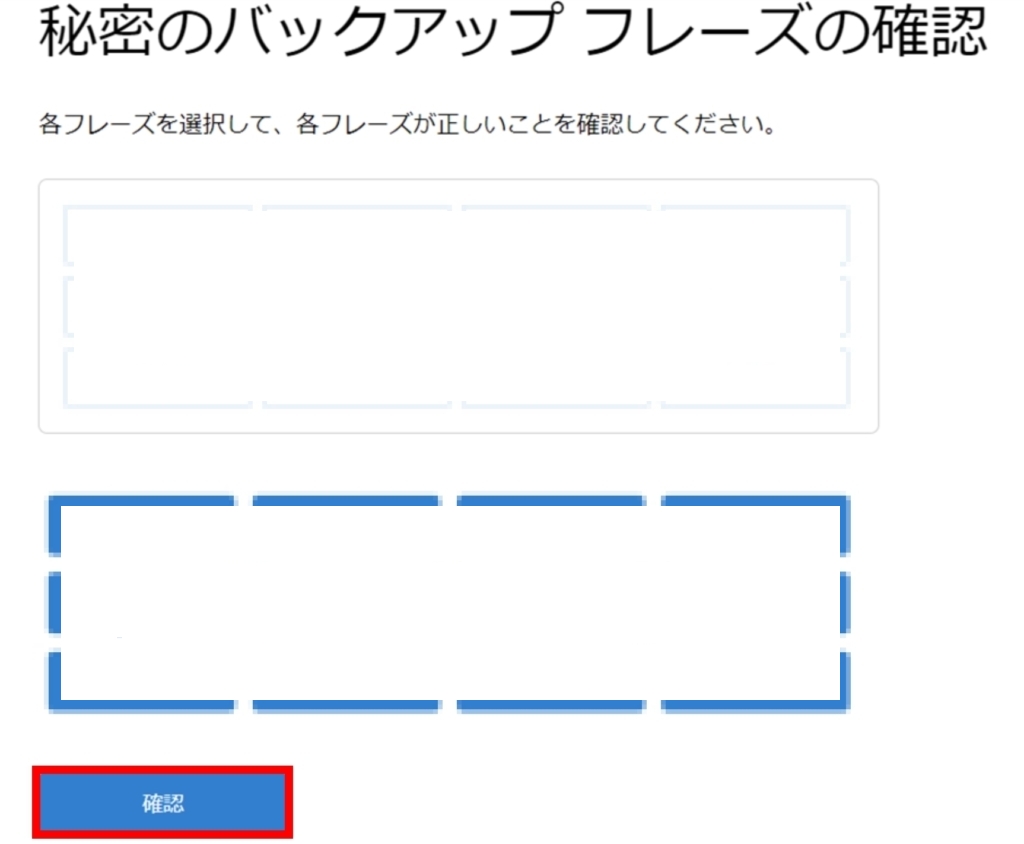
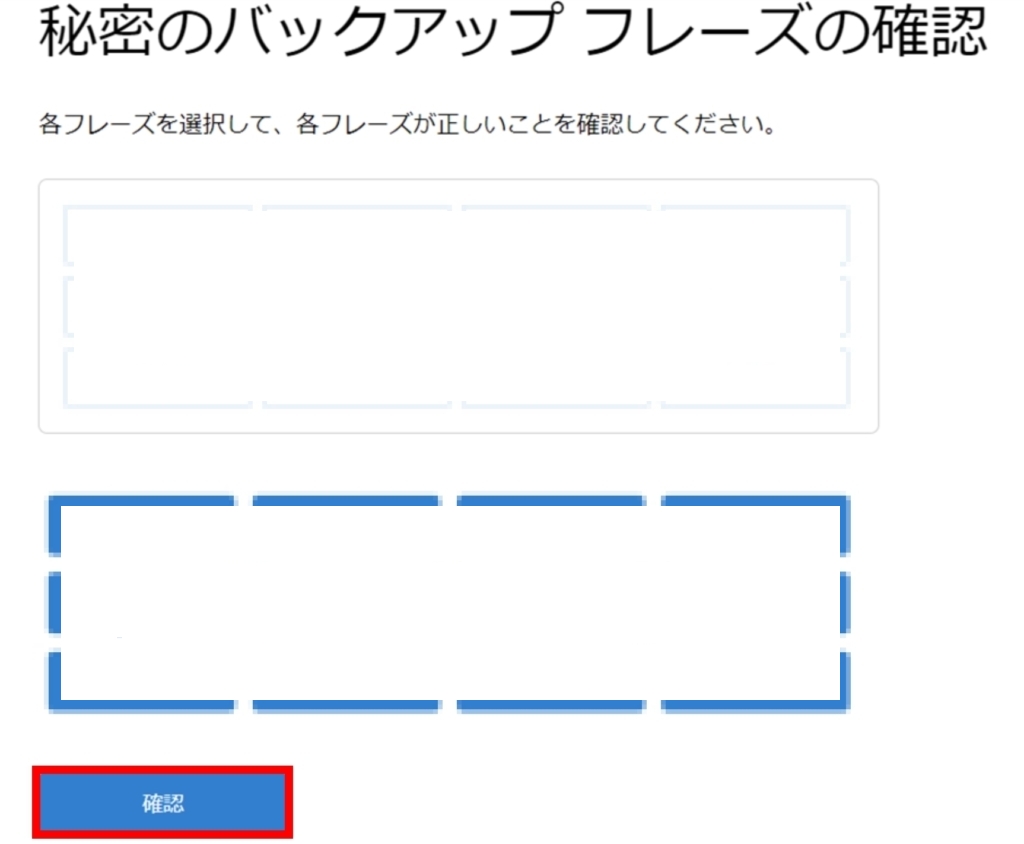
「すべて完了」をクリックして完了です。
おつかれさまでした!
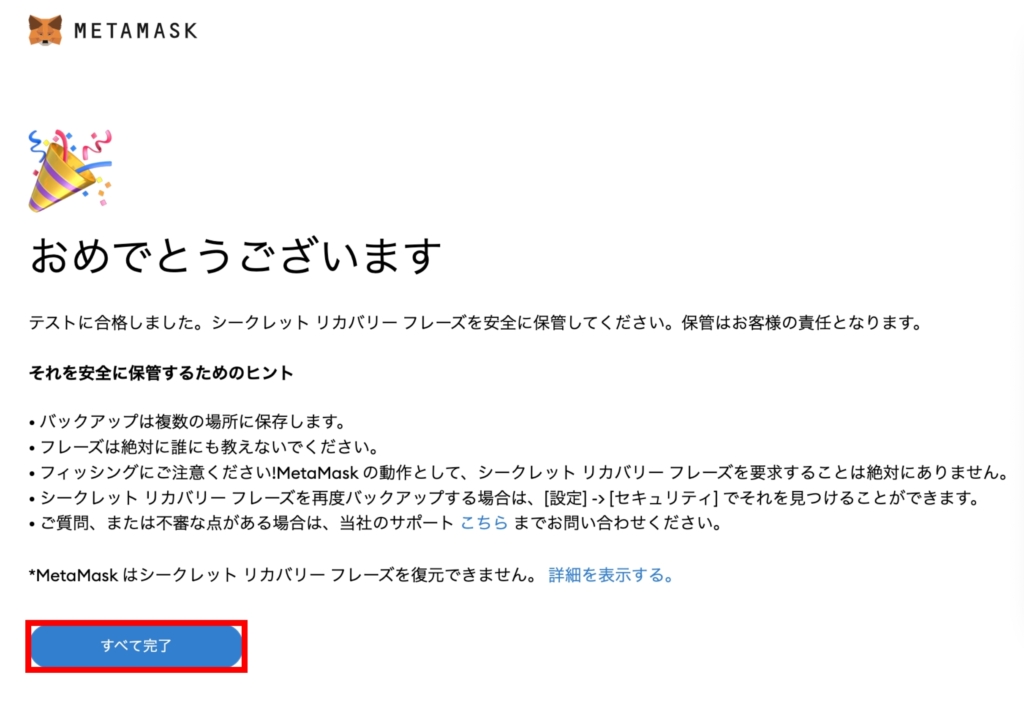
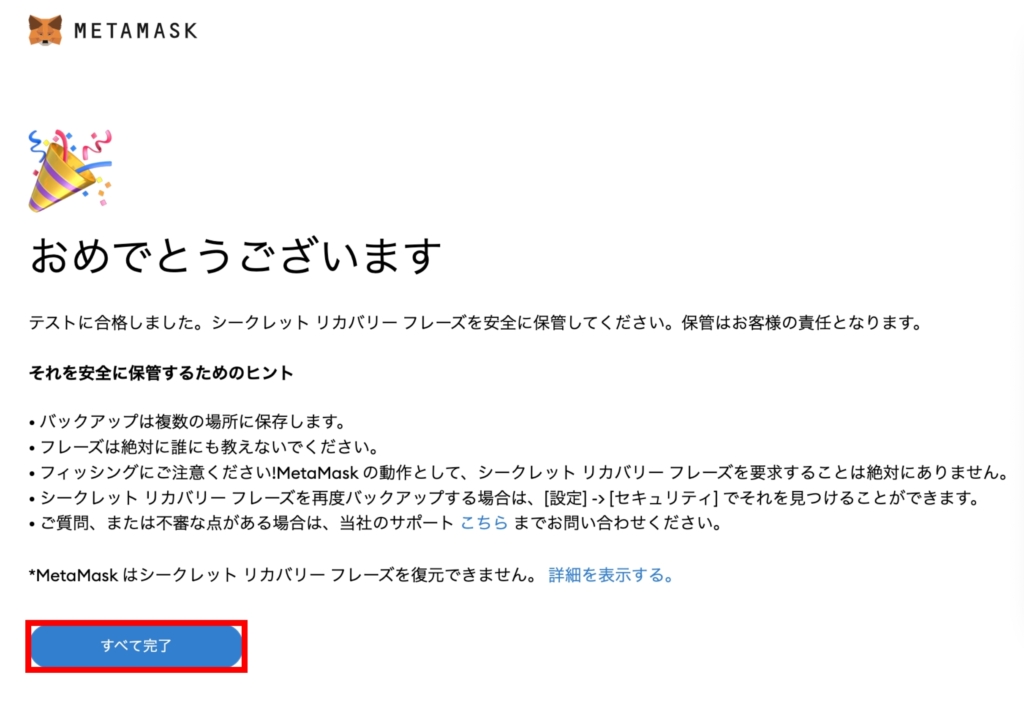
まとめ


お疲れ様でした。
無事にデジタル財布を手に入れることはできましたか?
ウォレットはあなたの大事な仮想通貨を保管するとても大切なものです。
使うときは慎重に扱うようにしましょう。
特にリカバリーフレーズは誰にも見せず、厳重に保管するようにしてくださいね。
さぁウォレットは手に入れました。
次は何をしますか? 買い物したくありませんか?
では、まず取引所からウォレットにイーサリアムを送金していきましょう。
⇩ の記事をご覧ください。


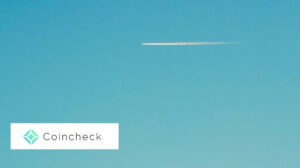
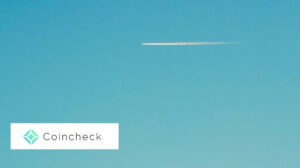


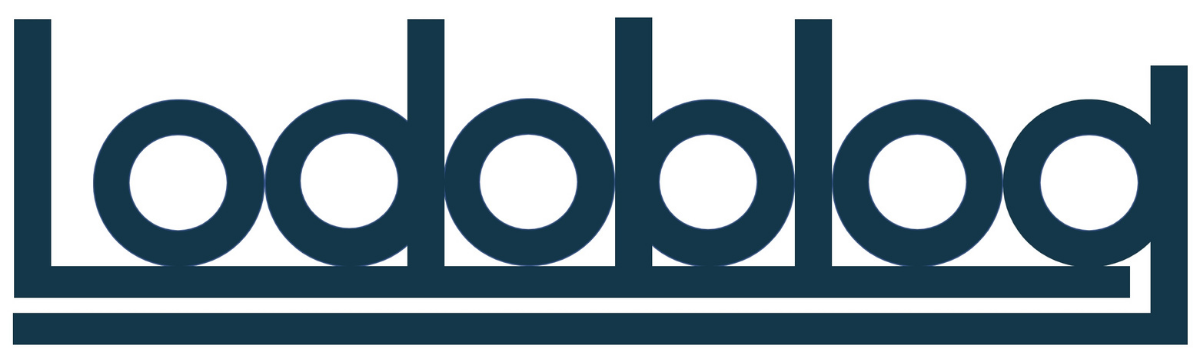
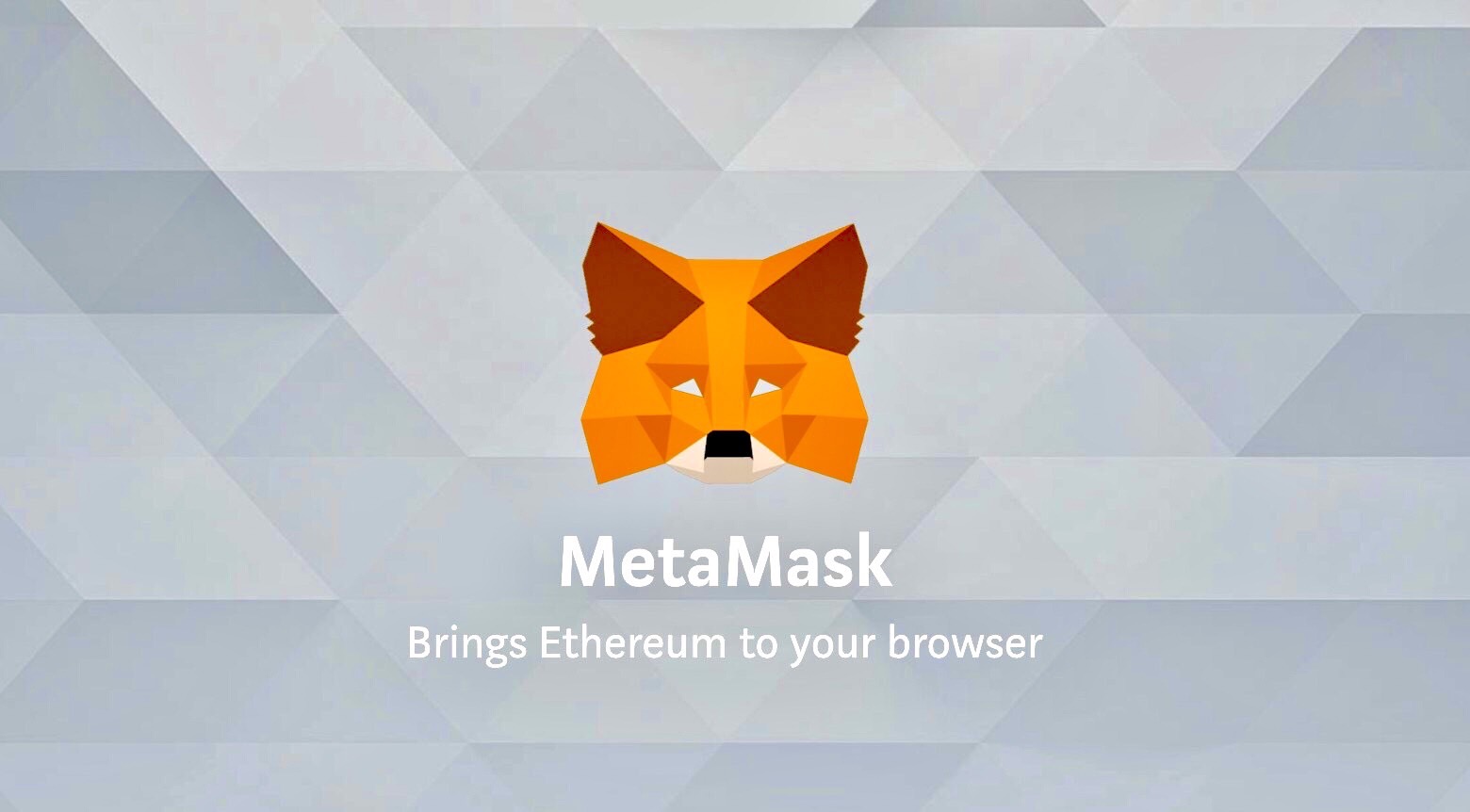

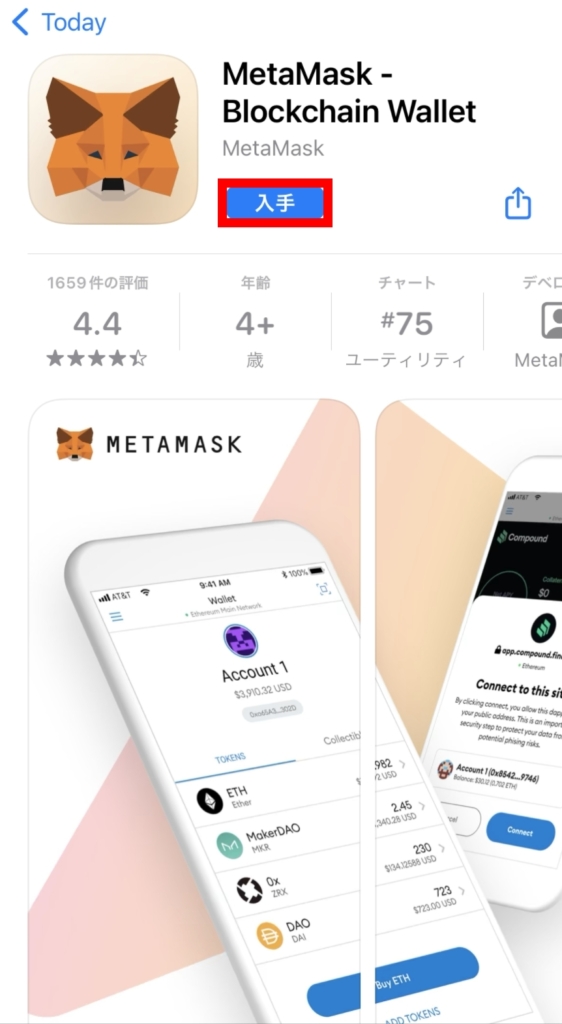
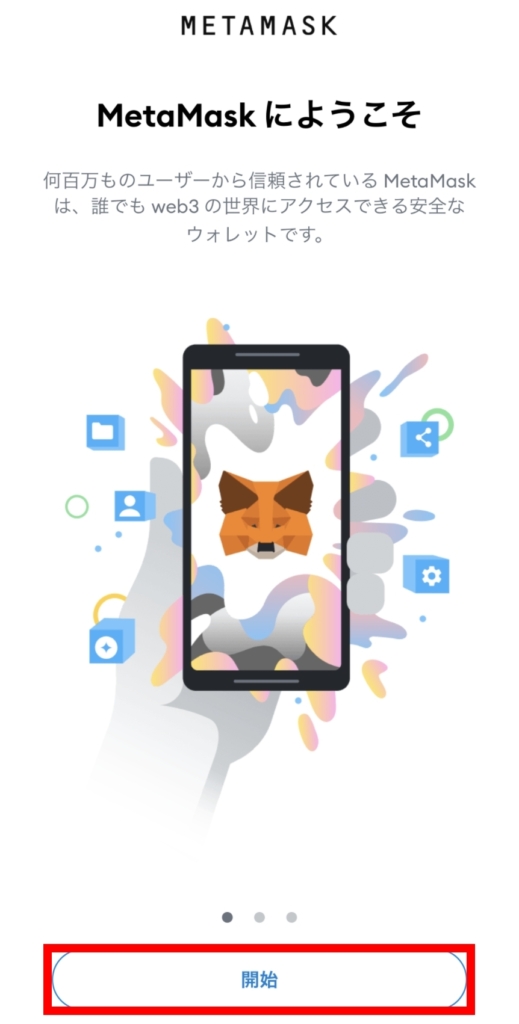
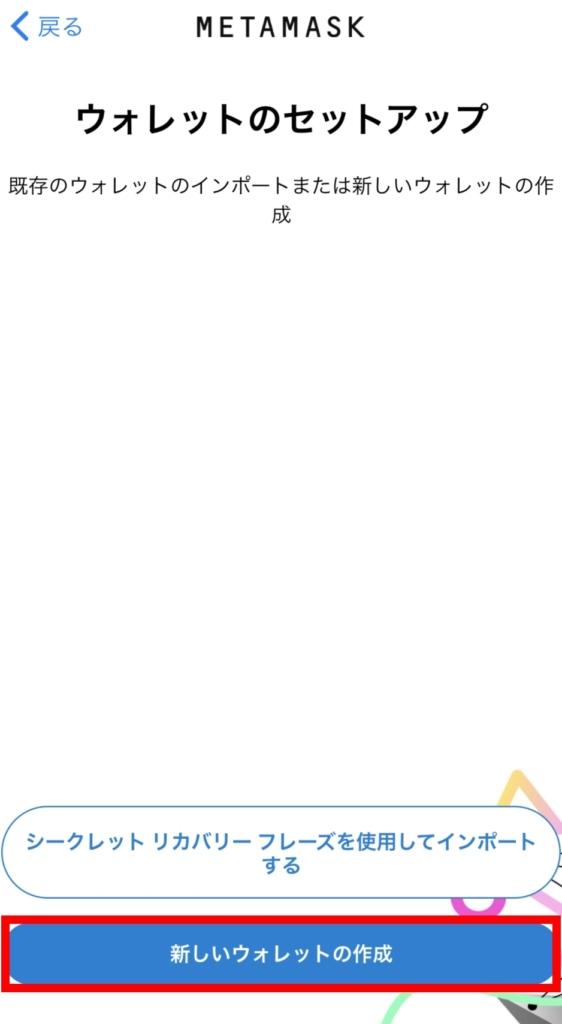
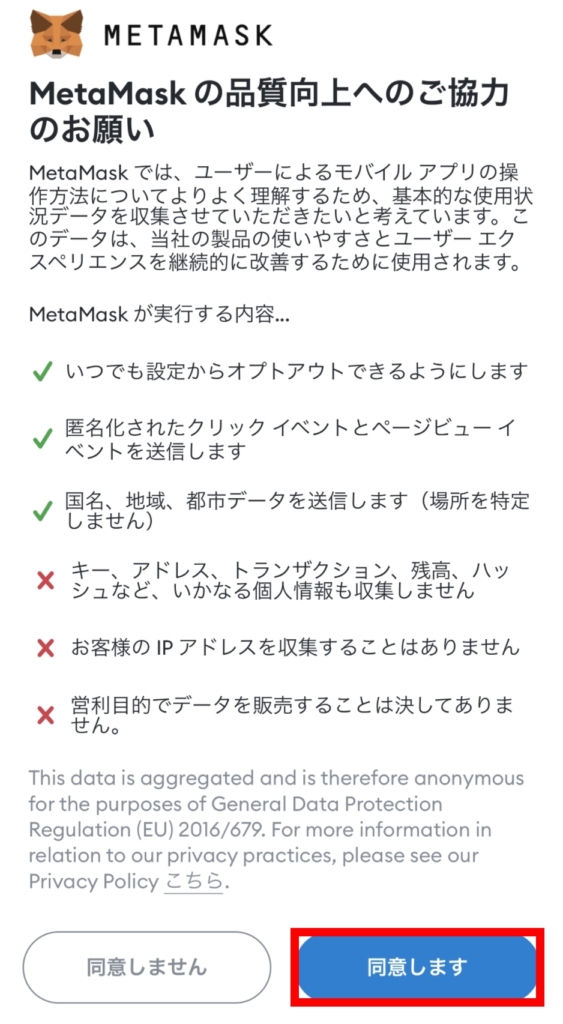
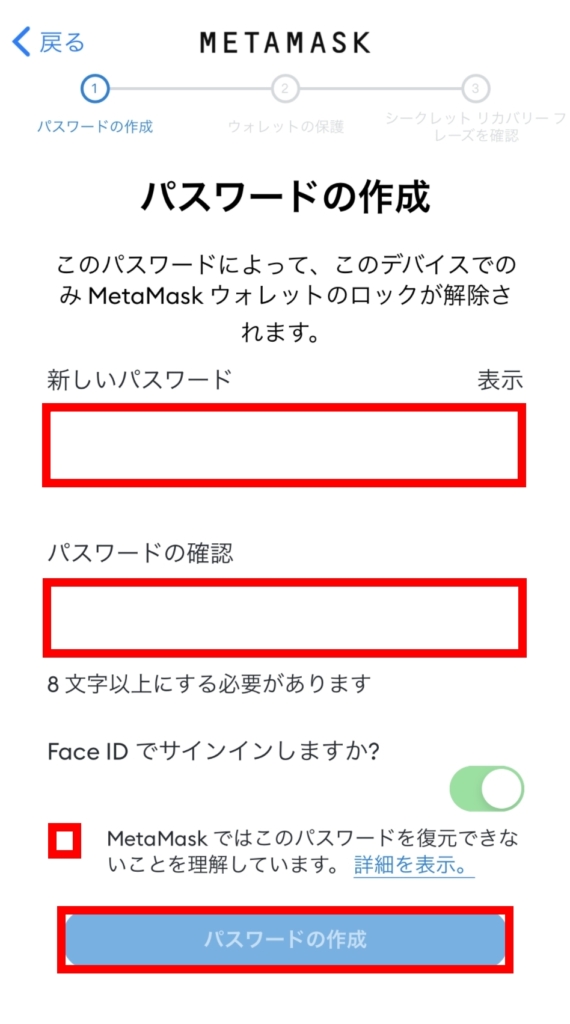
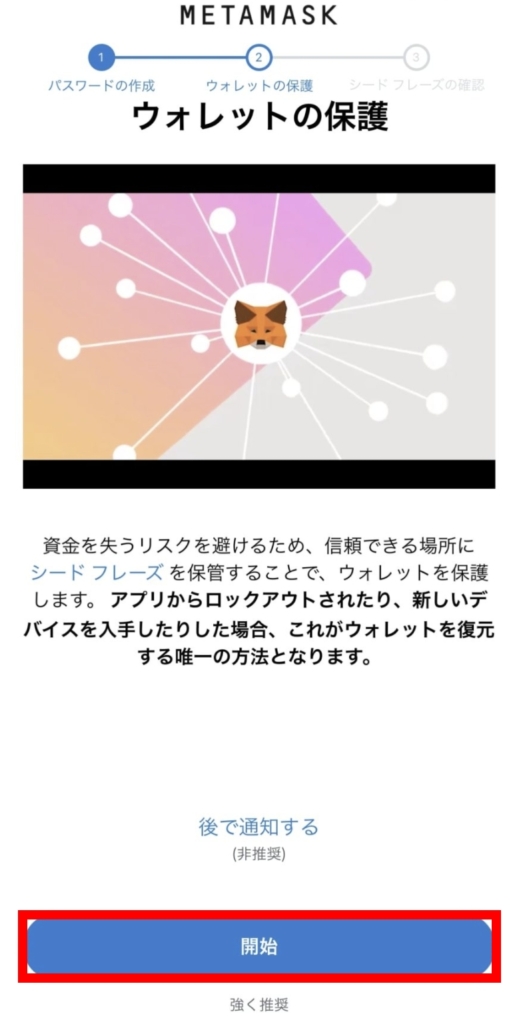
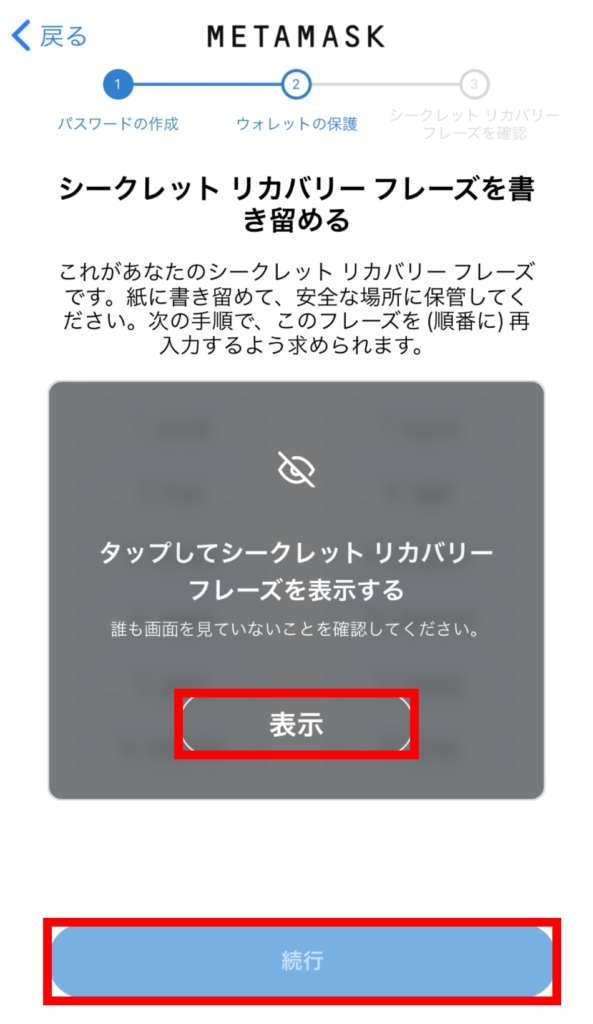
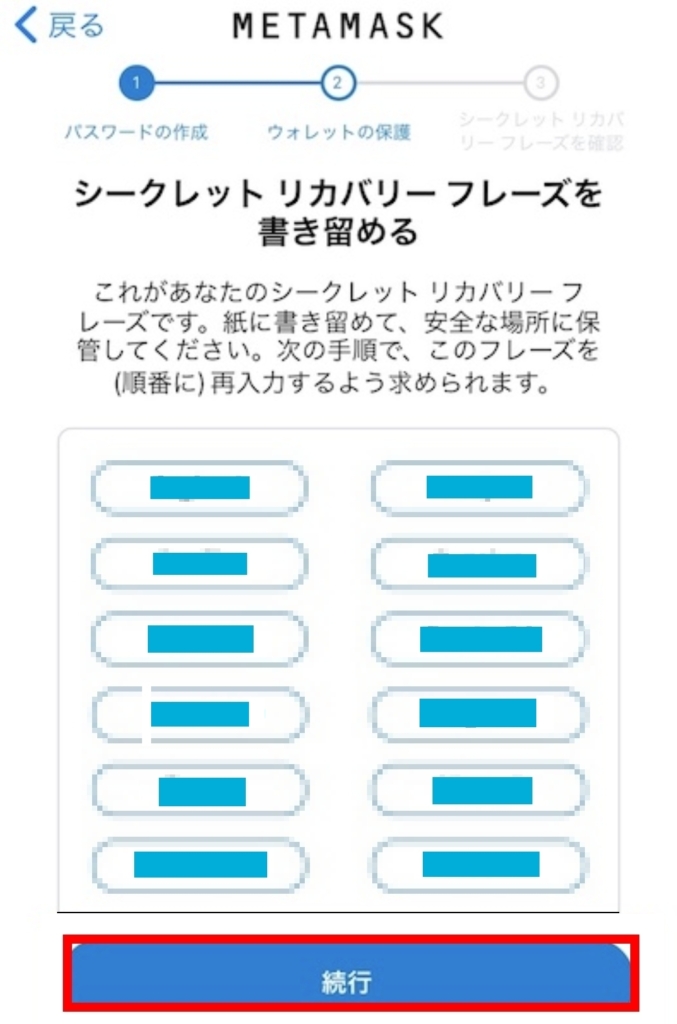
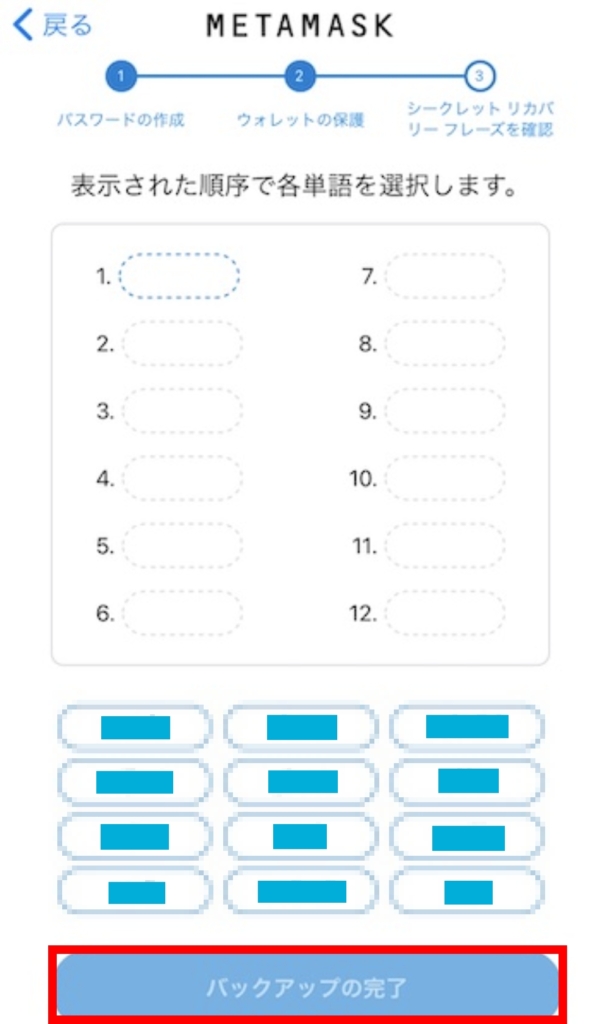
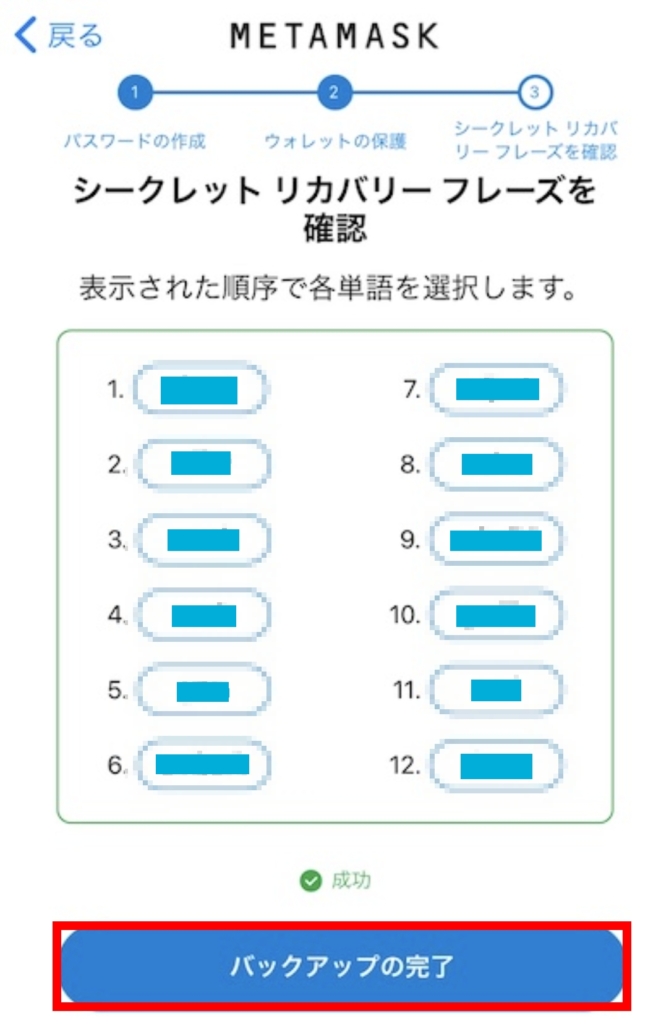
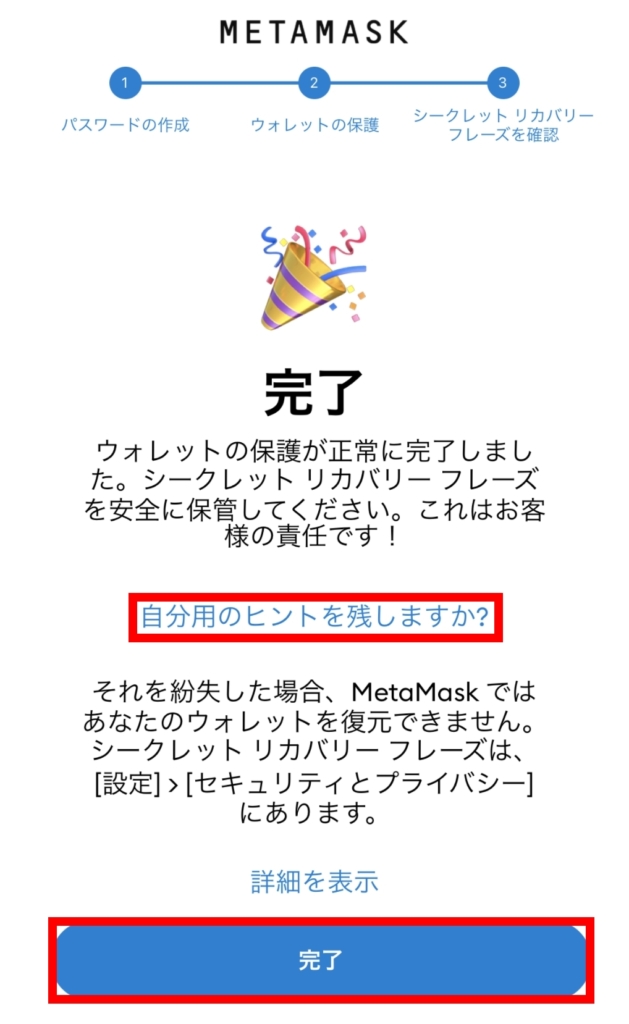
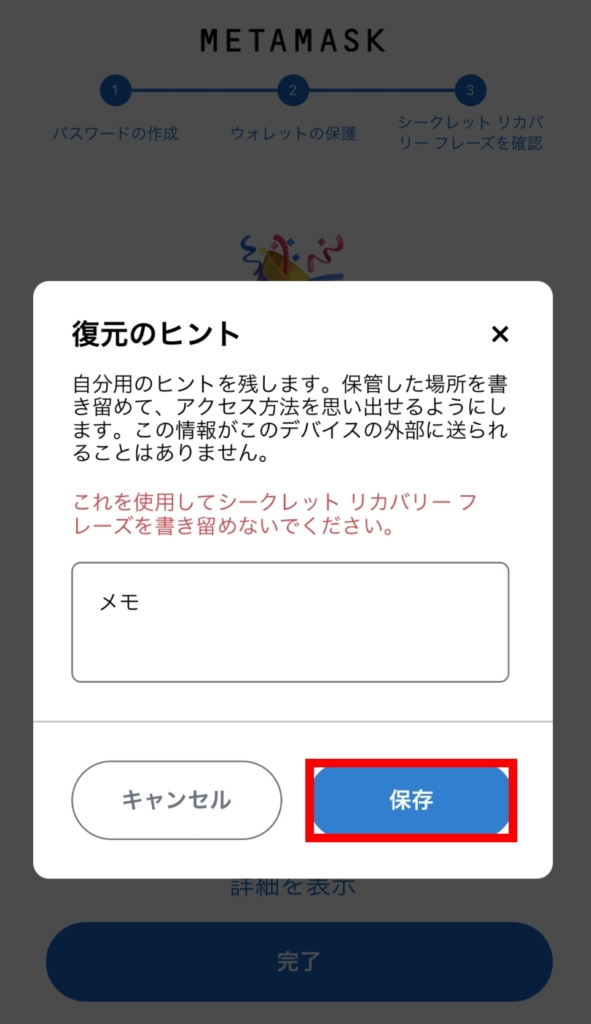
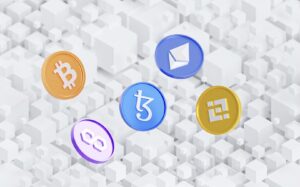







コメント